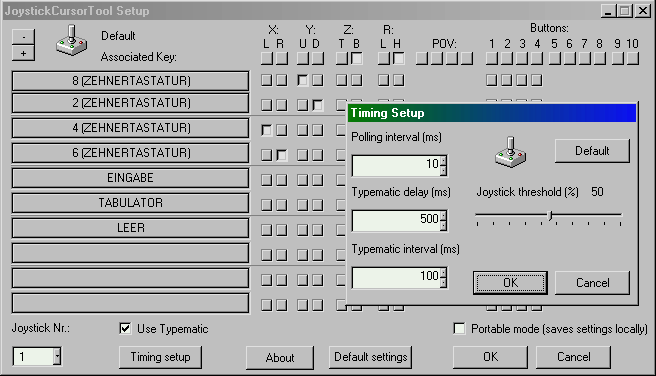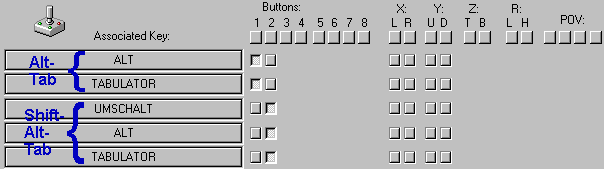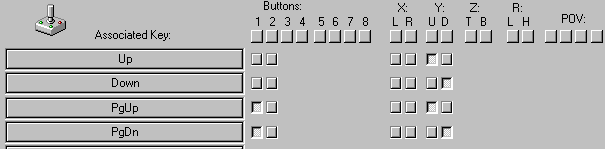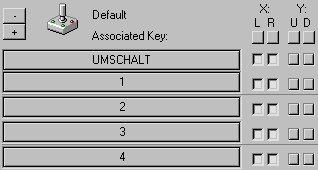Übersicht
Das JoystickCursorTool ersetzt Tasten auf der Tastatur durch den Joystick. Es eignet sich für die tastaturlose Benutzung von Browsern und Dateimanagern, für Spiele ohne eigene Joystickunterstützung, in Verbindung mit an der Joystickschnittstelle angeschlossene Zusatzelektronik (Anwendungsbeispiel: uwe-freese.de unter "Hardware-Projekte" - "WohnzimmerPC") sowie für alle anderen Fälle, in denen meist nur ein kleiner Teil aller Tastaturtasten benötigt wird.
Systemanforderungen
- Windows95/NT/2000/XP oder neuer
- Ein unter Windows unterstützter Joystick (als erster Joystick oder zweiter installiert)
- Bis zu 4 Achsen, 16 Joystickknöpfe und Point-of-View (8 Richtungen max.) werden unterstützt
Das Tool unterstützt alle Programme welche den Standard-Windowstreiber für Tastatureingaben verwenden. Es funktioniert nicht mit einigen Programmen, die Tastatureingaben auf niedrigerer Ebene abfangen wie etwa die Win9x DOS-Box.
Verwendung
Nach dem Programmstart erscheint ein kleines Symbol in der Taskleiste:

Entweder das normale Joysticksymbol, welches den normalen Betrieb kennzeichnet,

oder ein durchgestrichenes Symbol, falls das Programm momentan inaktiv ist
JoystickCursorTool wechselt automatisch in den inaktiven Zustand, solange kein Joystick angeschlossen oder der Joystick abgeschaltet ist. Per rechtem Mausklick auf das Symbol gelangt man zum Konfigurationsfenster, ein Doppelklick beendet das Programm.
Konfiguration
Das Programm verfügt zwar über eine Standardeinstellung, diese kann jedoch frei geändert werden. Somit können die restlichen Joystickknöpfe und -achsen verwendet werden. Nach einem Rechtsklick bieten sich die folgenden Einstellungsmöglichkeiten:
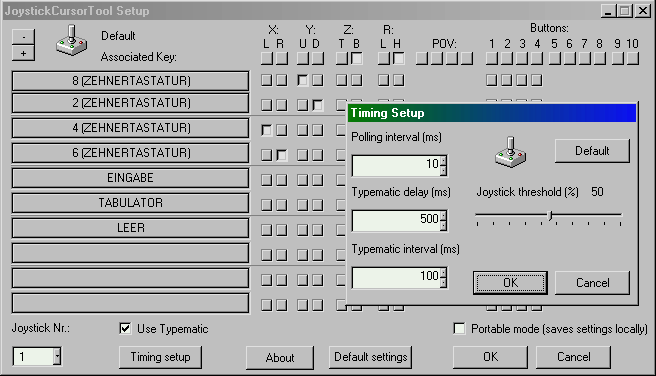
- Auf der linken Seite sind bis zu 128 Felder, die je einer einzelnen Tastaturtaste zugeordnet sind. Die Anzahl der Felder kann mit + und - angepaßt werden.
- Die rechte Seite besteht aus einer Tabelle, in der jede Zeile zu der danebenstehenden Tastaturtaste gehört. Jede Spalte gehört zu einer der oben angegebenen Joystickknöpfe bzw. -achsenpositionen. Nur die Felder, die vom Joystick unterstützt werden, sind aufgelistet.
- Der oberste Tabellenzeile ist keine Taste zugeordnet. Stattdessen wird hier der aktuelle Zustand des Joysticks angezeigt.
- Mit der Use Typematic-Option können automatisch wiederholte Tastendrücke an- und ausgeschaltet werden.
- Erfahrene Anwender können per Timing Setup das zeitliche Verhalten optimieren. Oder per Portable mode einstellen, daß die Konfiguration als joycur.cfg-Datei lokal im Programmverzeichnis anstatt global in den Systemeinstellungen gespeichert wird
- Die restlichen Funktionen sind selbsterklärend: Default settings setzt alle Werte auf die Standardeinstellungen zurück, OK schließt das Fenster und speichert die Einstellungen permanent, Cancel schließt und verwirft die neuen Einstellungen. Mit Joystick Nr wird der zu verwendete Joystick ausgewählt.
Wie Tasten den Joystickfunktionen zugeordnet werden
Die Tastaturzuordnung läßt sich auf einfache, wenn auch ein wenig ungewöhnliche Weise, ändern:
- Zuerst wird unter Associated Key das Feld angeklickt, welches verändert werden soll. Der angezeigte Text wechselt dann zu -- Choose key --.
- Nun kann der Joystick und seine Knöpfe in die für die Taste gewünschte Stellung gebracht werden. Die zugehörige Tabellenzeile zeigt gleichzeitig dazu den Zustand des Joysticks an.
- Hat man eine geeignete Einstellung gefunden, drückt man gleichzeitig die gewünschte Tastaturtaste für diese Einstellung.
Dieses Vorgehen kann nun für jede zu ändernde Taste wiederholt werden.
Unterstützung mehrerer Joysticks und Einstellungen
Das JoystickCursorTool kann mehrere Programmeinstellungen speichern und abrufen
- Über den Kommandozeilenparameter
joycur.exe id=n kann man verschiedene Einstellungen zuordnen. Dabei muß n eine einzelne Ziffer oder Buchstabe sein.
- Startet man das Tool mehrmals zur gleichen Zeit, so werden automatisch die Einstellungen id=2, id=3, id=4,... zugeordnet.
- Auf diese Weise sind mehrere Joysticks und mehr als 128 Tasteneinstellungen gleichzeitig verwendbar.
- Der Wert der id= wird auch im Setupdialog angezeigt (oberhalb der Tastenliste)
Es ist möglich, einer jeden Achse eine ganze Reihe an Tasten zuzuordnen. Jeder Taste ist dann ein Bereich auf der Achse zugeordnet, jedesmal wenn die Achse in diesen Bereich hineinbewegt wird entsprechend diese Taste simuliert. Diese Funktion ist vorwiegend in Verbindung mit Drehknöpfen und Schiebereglern sinnvoll, etwa als Lautstärkeregelung oder virtuelles Gaspedal.
- Um diese Funktion zu aktivieren werden für alle Tasten einer Tastenreihe beide Positionen der entsprechenden Achse markiert. Die oberste Taste im Setupdialog entspricht der minimalen Achsenposition, die unterste Taste der maximalen.
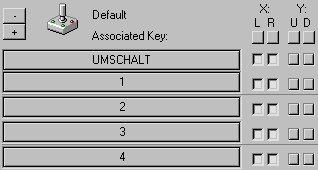
- ALT-, CTRL- und Shift-Tasten werden hierbei nicht mitgezählt. Sie dienen stattdessen als Modifizierer: Kommt eine dieser Tasten in einer Tastenreihe vor, so wird sie bei jeder anderen Taste in der Tastenreihe mitsimuliert. Somit sind z.B. Kombinationen wie Shift-1, ..., Shift-9 möglich.
- Eine Tastenreihe besteht aus mindestens zwei Tasten, die keine Modifizierer sind. Es sind prinzipiell beliebig viele Tasten pro Tastenreihe möglich, praktisch sind jedoch nur selten mehr als 10 Tasten sinnvoll. Bei analogen Gameportjoysticks reicht die Joystickgenauigkeit oftmals nur für 3-5 sicher ansteuerbaren Tasten aus.
- Mehrere Achsen können unabhängig voneinander mit jeweils getrennten Tastenreihen versehen werden.
- Bei sehr schnellen Positionsänderungen oder zu geringer Joystickgenauigkeit können einzelne Zwischenbereiche nicht getriggert werden. Da Tastaturen bei sehr schneller Eingabe ein vergleichbares Verhalten zeigen sollten tastaturgesteuerte Anwendungen normalerweise ohnehin damit umgehen können.
Portabler Modus
Sofern eine Datei joycur.cfg vorhanden ist werden die Konfigurationsdaten aus dieser und nicht aus der Registry ausgelesen. Diese Datei wird beim Aktivieren der Option portable mode automatisch erzeugt.
Um unterschiedliche Konfigurationen in separaten Dateien abzulegen kann man die joycur.cfg umbenennen oder in ein anderes Verzeichnis kopieren und als Kommandozeilenparameter oder per Drag&Drop auf das Programmsymbol wieder aktivieren.